在使用电脑时,可能会遇到这样的情况:路由器工作正常,手机等设备可以顺利连接wifi,但电脑却无法搜索到任何无线网络。这个问题可能由多种原因造成,比如系统设置错误、驱动异常或硬件问题。本文将从多个角度分析可能的原因,并提供实用的解决方法。

一、确认WiFi功能是否已启用
首先应检查电脑的无线功能是否被关闭,这可能是导致无法发现WiFi的最直接原因:
一些笔记本电脑配备有物理无线开关,需确认该开关处于开启位置。
多数笔记本支持通过Fn键与功能键(如F2、F3等)组合来开启或关闭无线网络,尝试按下对应快捷键。
在Windows系统中,点击任务栏右下角的“网络”图标,查看WiFi是否启用;也可进入“设置” > “网络和Internet” > “Wi-Fi”,确保Wi-Fi开关已打开。
二、排查网络适配器状态
若仍无法搜索到网络,问题可能出在网络适配器上。可按以下步骤进行检查:
1. 查看设备管理器中的无线网卡信息:
- 右键点击“此电脑” > “管理” > “设备管理器”;
- 展开“网络适配器”选项,找到无线网卡设备,检查是否被禁用或出现黄色感叹号;
- 若被禁用,右键选择“启用设备”;
- 若存在异常图标,可尝试“卸载设备”,然后重启电脑,让系统自动重装驱动。
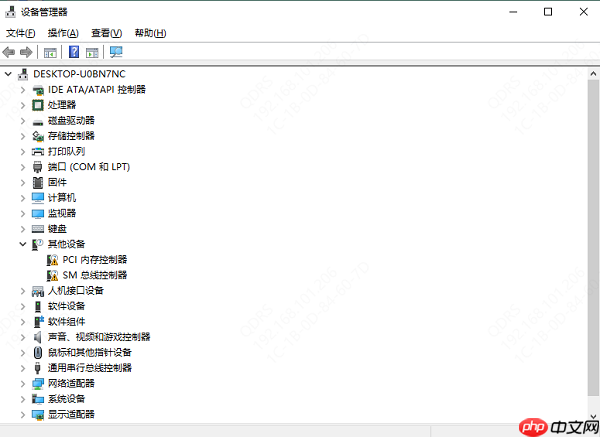
2. 使用系统自带的网络诊断工具:
- 打开“设置” > “更新和安全” > “疑难解答” > “其他疑难解答”;
- 选择“Internet 连接”并运行修复程序,系统会自动检测并尝试修复常见问题。
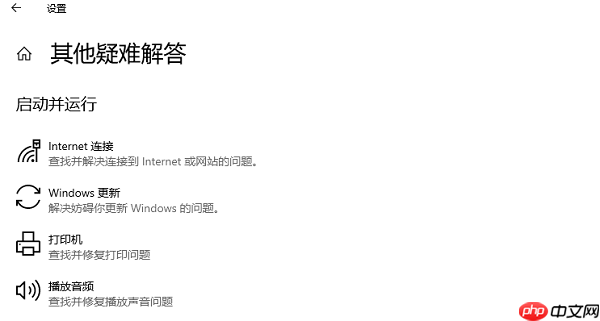
三、更新或重新安装无线网卡驱动
驱动程序过时或损坏是导致WiFi无法显示的常见原因。可通过以下方式处理:
1. 自动更新驱动:
- 打开“设备管理器” > 右键点击无线网卡 > “更新驱动程序”;
- 选择“自动搜索更新的驱动程序软件”。
2. 手动使用工具更新驱动:
- 启动驱动人生等驱动管理软件,点击“立即扫描”,系统将自动识别缺失或需要升级的驱动。
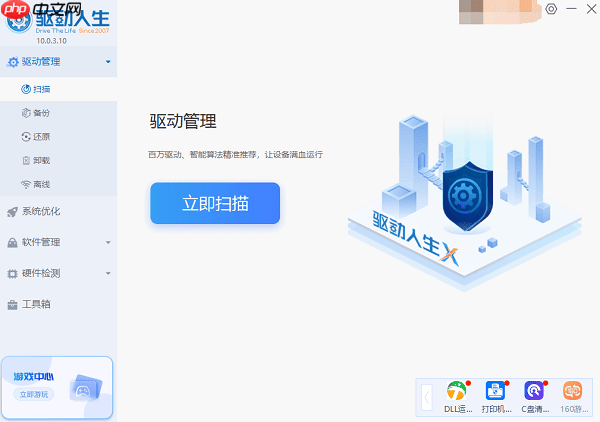
- 找到无线网卡对应的驱动,点击“升级驱动”,软件将自动下载并完成安装。
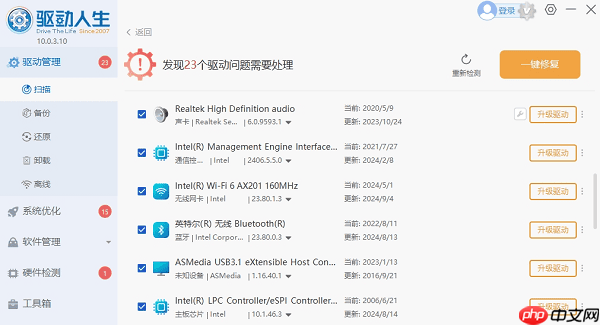
四、确认飞行模式是否关闭
飞行模式会关闭所有无线通信功能,包括WiFi。如果误开启了飞行模式,电脑自然无法搜索到无线信号。建议:
点击任务栏右下角的网络图标,查看飞行模式是否开启;
进入“设置” > “网络和Internet” > “飞行模式”,确保其处于关闭状态。
五、检查关键服务是否运行
某些Windows系统服务若未正常运行,也可能导致WiFi无法显示。重点检查以下服务:
按下Win + R,输入
services.msc
后回车;在服务列表中找到“WLAN AutoConfig”(无线局域网自动配置);
若服务未启动,右键选择“启动”;
右键该服务,进入“属性”,将“启动类型”设为“自动”;
重启电脑以应用更改。
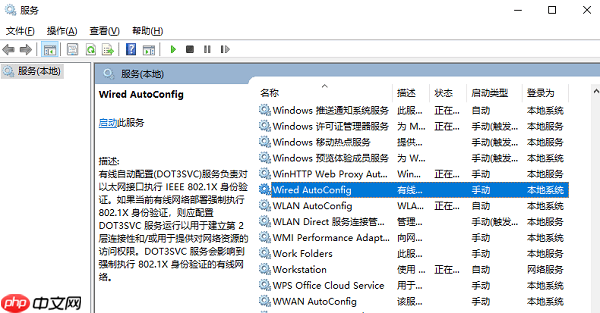
六、判断WiFi网络是否被隐藏
有时路由器设置了隐藏SSID(即不广播网络名称),导致设备无法自动扫描到该网络。此时可尝试手动添加:
进入“网络设置” > “Wi-Fi” > “管理已知网络”;
点击“添加新网络”,输入正确的WiFi名称(SSID)和密码;
保存并尝试连接,验证是否能成功接入。






























